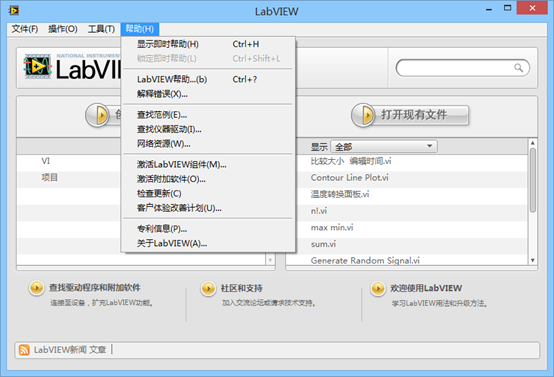EtherCAT运动控制卡和LabVIEW构建智能装备(二)
今天,正运动小助手给大家分享一下运动控制卡之的硬件接线和如何使用进行硬件外设读写与回零运动。
一、 硬件介绍
系列运动控制卡支持多达16 轴直线插补、任意圆弧插补、空间圆弧、螺旋插补、电子凸轮、电子齿轮、同步跟随、虚拟轴和机械手指令等;采用优化的网络通讯协议可以实现实时的运动控制。
系列运动运动控制卡支持以太网,232 通讯接口和电脑相连,接收电脑的指令运行,可以通过总线和CAN总线去连接各个扩展模块,从而扩展输入输出点数或运动轴。
系列运动控制卡的应用程序可以使用 VC、VB、VS、C++以及C#等软件来开发,程序运行时需要动态库 .dll。调试时可以把软件同时连接到控制器,从而方便调试,方便观察。
二、 进行运动控制开发 1.将“光盘资料”里面的Vi函数库“”文件夹下载到电脑中,然后复制到安装路径下/user.lib的文件夹内。
2.查看PC函数手册,熟悉相关函数接口。
(1)PC函数手册也在光盘资料里面,具体路径如下:“光盘资料\8.PC函数\函数库2.1\函数库编程手册 V2.1.pdf”
(2)PC编程,一般如果网口对控制器和工控机进行链接。网口链接函数接口是();如果链接成功,该接口会返回一个链接句柄。通过操作这个链接句柄可以实现对控制器的控制。
(3)使用轴参数设置相关的指令操作链接句柄“”,对控制器进行轴参数的设置,轴参数设置相关的指令如下。
(4)使用单轴运动相关的指令操作链接句柄“”,对控制器进行单轴运动控制,单轴运动相关的指令如下。
3.进行回零运动开发。
(1)新建Vi,在前面板,右键鼠标,选择控件进行UI设计。
(2)在前面板设计完UI界面后,进入程序框图,会看到各个控件对应的接线端。
(3)在程序编辑框中点击右键鼠标,选择“编程”-“结构”-“平铺顺序结构”,接着选中平铺顺序结构右键鼠标,选择在前面添加帧,做到如下效果,对局部变量进行初始化。
(4)在程序编辑框中通过鼠标,选择“平铺顺序结构”然后右击选择“在后面添加帧”,接着在后面添加的帧里面添加“While循环”,在“While循环”里面又添加“事件结构”,通过事件结构里面的“超时处理”对控制器的运动状态、运动速度、运动位置进行实时监控。
(5)选择事件结构,右击选择添加事件分支,选择“连接”值改变,然后在该事件分支中使用“Z Aux Open Eth.vi”函数对控制器进行连接,以实现连接控制器按钮的功能。
(6)选择事件结构,右击选择添加事件分支,选择“断开”值改变,然后在该事件分支中使用“Z Aux Close.vi”函数对控制器断开连接,以实现断开链接按钮的功能。
(7)选择事件结构,右击选择添加事件分支,选择“启动回零”值改变,然后在该事件分支中使用相关Vi函数对控制器运动参数进行设置并开始运动,以实现运动按钮的功能。
A.通过该事件分支中的“层叠式顺序结构”第0帧中调用轴参数设置相关的Vi函数,先对控制器轴参数进行设置。
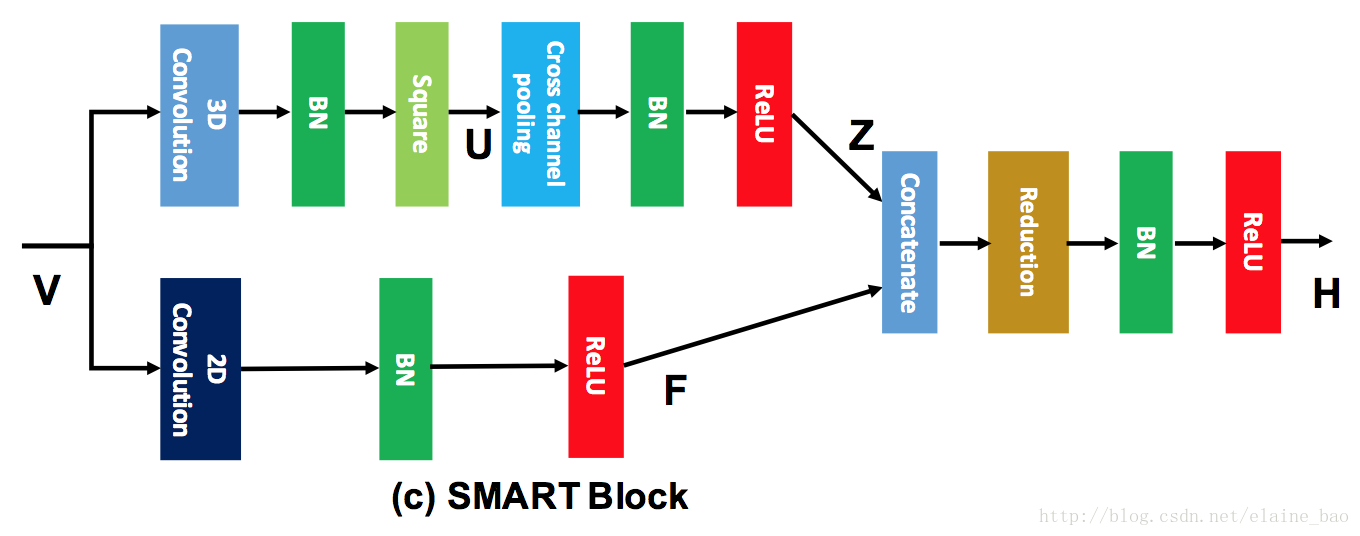
B.通过该事件分支中的“层叠式顺序结构”第1帧中调用进行配置信号点,原点信号,正负限位以及模拟量大小设置。
C、通过该事件分支中的“层叠式顺序结构”第2帧中调用动作回零运动,调用”Z Aux Datum.vi”
(8)选择事件结构,右击选择添加事件分支,选择“停止”值改变,然后在该事件分支中使用“Z Aux .vi”函数停止控制器的轴运动,以实现停止按钮的功能。
(9)选择事件结构,右击选择添加事件分支,选择“坐标清零”值改变,然后在该事件分支中使用“Z Aux Set Dpos.vi”函数设置控制器轴位置等于0,以实现坐标清零按钮的功能。
三、 调试与监控
编译运行例程,同时连接软件进行调试,对运动控制的轴参数和运动情况进行监控。
1.连接软件通过软件右侧的轴参数进行控制器状态监控,也可以点击“视图”→“示波器”打开示波器对轴运动情况进行监控。
2.运行上位机软件进行调试监控。
3.调试视频。
运动控制卡和构建智能装备(二)
本次,正运动技术运动控制卡和构建智能装备(二),就分享到这里。
更多精彩内容请关注“正运动小助手”公众号,需要相关开发环境与例程代码,请咨询正运动技术销售工程师。